절차 Windows 10에서 '잘못된 시스템 구성 정보'오류를 수정하려면
잘못된 시스템 구성 정보 오류는 Windows 시스템의 일반적인 오류입니다. 이 오류는 PC 및 레지스트리 파일 또는 BCD (부팅 구성 데이터) 파일이 충돌 한 후 발생합니다. 일부 오래된 파일이라도 일부 BCD 파일은 최신 안정 파일과 충돌 할 수 있습니다. 이 오류가 발생하면 BSoD (Blue Screen of Death)라고도합니다.
오류의 원인은 다음과 같습니다.
- 하드웨어 손상
- 잘못된 시스템 설정
- 나쁜 운전자
- 중요한 업데이트 설치
그러나 대부분의 오류 메시지에는 문제에 대한 설명이 있습니다. 다음은 잘못된 시스템 구성 정보 오류를 해결하는 데 도움이되는 몇 가지 솔루션입니다. 윈도우 10 .
삼성 s7 에지 카메라가 작동하지 않음
Windows 10에서 'Bad System Config Info'오류 수정 :
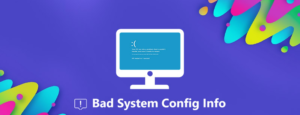
드라이버 재설치 또는 업데이트
결함이 있거나 오래된 드라이버는 많은 문제의 원인입니다. 나쁜 드라이버가 할 수있는 일은 Bad System Config Info와 같은 BSoD 오류를 일으키는 것입니다.
이 문제를 해결하려면 Windows 장치 관리자 (Win 키를 누른 다음 device manager 입력)로 이동해야합니다. 장치 관리자 창에서 동작-> 하드웨어 변경 사항 검색을 누릅니다. 그런 다음 장치 옆에 노란색 느낌표가 나타나는지 확인할 수 있습니다.
오작동하는 드라이버를 찾으면 마우스 오른쪽 버튼으로 탭하십시오. 그런 다음 드라이버 업데이트를 누를 수 있습니다. 문제가 계속 발생하면 드라이버를 마우스 오른쪽 버튼으로 탭합니다. 그런 다음 장치 제거를 탭할 수 있습니다. 그러나 시스템 장치 인 경우 컴퓨터를 재부팅하면 자동으로 다시 설치됩니다.
그러나 타사 드라이버 인 경우 해당 장치를 연결하거나 소프트웨어를 다시 설치 한 후 다시 설치됩니다.
잘못된 시스템 구성 정보 오류 수정-> bcdedit 명령
잘못된 시스템 구성 정보 오류는 시스템 구성이 잘못되었거나 제대로 구성 할 수없는 경우에도 나타날 수 있습니다. 또한 구성 파일의 프로세서 또는 메모리에 잘못된 값이있는 경우. 또한 Windows 10에 대한 액세스 보안 오류가 나타납니다.
이 문제를 해결하려면 Windows 10을 트리거하여 고급 시작 메뉴에 액세스하십시오.
1 단계:
시작을 탭합니다.
2 단계:
그런 다음 전원을 탭합니다.
3 단계 :
Shift 키를 누른 상태에서 다시 시작을 탭합니다.
4 단계 :
옵션 선택 화면이 표시됩니다. 문제 해결을 선택하기 만하면됩니다.
5 단계 :
문제 해결 창에서 고급 옵션을 선택합니다.
6 단계 :
고급 옵션 창에서 명령 프롬프트를 선택합니다.
7 단계 :
PC가 다시 시작되고 명령 프롬프트 블루 스크린이 표시됩니다. 계속하려면 계정을 선택하라는 메시지가 표시됩니다. Enter를 누른 다음 해당 계정의 비밀번호를 입력하십시오.
8 단계 :
명령 프롬프트가 시작되면 다음 명령을 입력하십시오.
bcdedit/deletevalue {default} numproc bcdedit/deletevalue {default} truncatememory9 단계 :
명령 프롬프트를 종료합니다.
10 단계 :
Windows 10을 다시 시작하십시오.
BCD 파일 수정
BCD 파일이 손상되었거나 결함이있는 경우. 그런 다음 잘못된 시스템 구성 정보 오류가 나타나고 안전 모드 및 Windows 10에 대한 액세스를 동시에 거부 할 수 있습니다.
이 문제를 해결하려면 Windows 10 또는 DVD 설치와 함께 부팅 가능한 USB 플래시 드라이브가 필요합니다. 또한 부팅 가능한 USB 드라이브가 필요하지 않은 경우 미디어 생성 도구를 사용할 수 있습니다.
다음에 수행 할 작업은 다음과 같습니다.
1 단계:
처음에는 부팅 가능한 Windows 10 설치 DVD를 삽입 한 다음 부팅합니다.
2 단계:
Windows 10 설치가 시작됩니다.
3 단계 :
다음을 탭하십시오.
4 단계 :
컴퓨터 수리를 탭합니다.
5 단계 :
그런 다음 문제 해결-> 고급 옵션-> 명령 프롬프트를 선택합니다.
6 단계 :
명령 프롬프트가 시작되면 다음 줄을 입력하십시오. (히트는 그것을 실행하기 위해 각 줄 뒤에 입력합니다.)
bootrec /repairbcd bootrec /osscan bootrec /repairmbr
7 단계 :
명령 프롬프트를 종료합니다.
8 단계 :
PC를 다시 시작하십시오.
노트 : 마지막으로 입력 한 명령은 마스터 부트 레코드를 제거한 다음 다시 생성합니다. 사용 후주의해야합니다.
레지스트리를 해결하여 잘못된 시스템 구성 정보 오류 수정
오류를 일으키는 특정 레지스트리 문제가 있지만 다음 지침에 따라 레지스트리를 복구하여 수정할 수 있습니다.
루트 htc m9 버라이존
1 단계:
처음에는 Windows 10 DVD 설치에서 부팅합니다.
2 단계:
그런 다음 문제 해결-> 고급 옵션-> 명령 프롬프트를 선택합니다.
3 단계 :
명령 프롬프트가 시작되면 다음 줄을 입력하십시오. (히트는 각 라인 뒤에 들어가서 실행합니다.)
cd C:WindowsSystem32config ren C:WindowsSystem32configDEFAULT DEFAULT.old ren C:WindowsSystem32configSAM SAM.old ren C:WindowsSystem32configSECURITY SECURITY.old ren C:WindowsSystem32configSOFTWARE SOFTWARE.old ren C:WindowsSystem32configSYSTEM SYSTEM.old
노트 : 이러한 명령의 각 명령 폴더는 Enter 키를 누르면 이름이 변경됩니다. 이 작업이 완료되면 Windows 10에서 다시 사용할 수 없습니다. 제거 할 수 있지만 나중에 시스템을 복원하려는 경우 이름을 바꾸는 것이 좋습니다.
4 단계 :
다음으로 명령 프롬프트에 아래 줄을 입력하십시오.
copy C:WindowsSystem32configRegBackDEFAULT C:WindowsSystem32config copy C:WindowsSystem32configRegBackSAM C:WindowsSystem32config copy C:WindowsSystem32configRegBackSECURITY C:WindowsSystem32config copy C:WindowsSystem32configRegBackSYSTEM C:WindowsSystem32config copy C:WindowsSystem32configRegBackSOFTWARE C:WindowsSystem32config
그러나이 프로세스는 레지스트리의 백업을 복사 한 다음 이전 파일을 대체합니다. 명령 프롬프트를 종료 한 다음 컴퓨터를 다시 시작하십시오.
시스템 백업
다른 기술이 작동하지 않는 경우 시도 할 마지막 두 가지 해결 방법 중 하나 일 수 있습니다.
1 단계:
시작을 탭합니다.
2 단계:
전원을 탭합니다.
3 단계 :
Shift 키를 누른 상태에서 다시 시작을 탭합니다.
4 단계 :
문제 해결-> 고급 옵션-> 시스템 복원을 선택합니다.
5 단계 :
사용자 이름을 선택하십시오.
6 단계 :
화면의 지시를 따릅니다.
7 단계 :
원하는 복원 지점을 선택하십시오.
tmobile 참고 4 루트
8 단계 :
다음을 누르고 프로세스가 완료 될 때까지 기다립니다.
Windows 10 재설정
위의 어느 것도 효과가없는 경우 시도 할 마지막 방법입니다. Windows를 재설정하면 모든 파일이 C 파티션에서 제거되므로 재설정하기 전에 백업을 만드십시오.
1 단계:
시작을 탭합니다.
2 단계:
전원을 탭합니다.
3 단계 :
Shift 키를 누른 상태에서 다시 시작을 탭합니다.
4 단계 :
문제 해결->이 PC 재설정을 선택합니다.
5 단계 :
모두 제거-> Windows가 설치된 드라이브 만-> 내 파일 만 제거를 선택합니다.
6 단계 :
재설정을 누르고 프로세스가 완료 될 때까지 기다립니다. 이 작업이 완료되면 Windows 10을 새로 설치해야합니다.
결론:
잘못된 시스템 구성 정보에 대한 모든 것입니다. 방법으로 문제를 해결할 수 있습니다. 어떤 방법을 사용하든 'Bad System Config Info'오류를 쉽게 재설정 할 수 있습니다. 기사와 관련된 다른 방법이나 팁을 공유하려면 아래에 알려주십시오. 더 많은 질문과 질문이 있으시면 아래 댓글 섹션에 알려주십시오!
또한 읽으십시오 :








